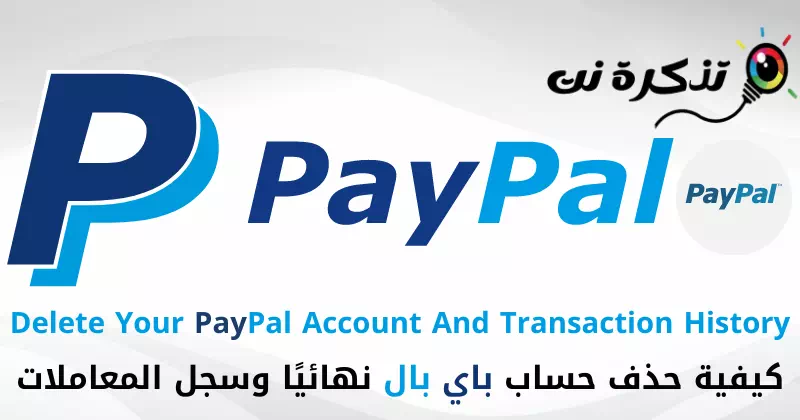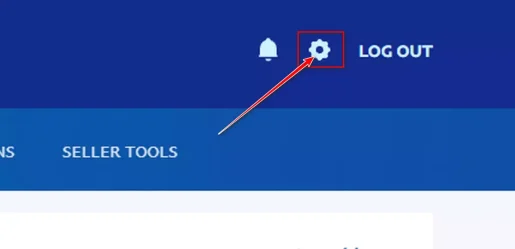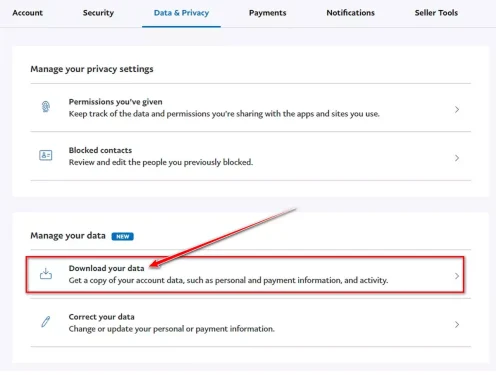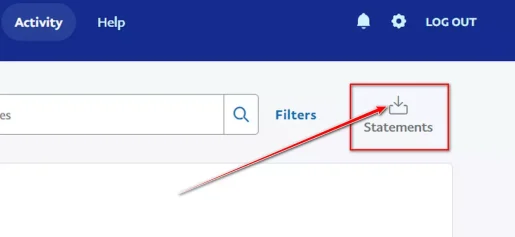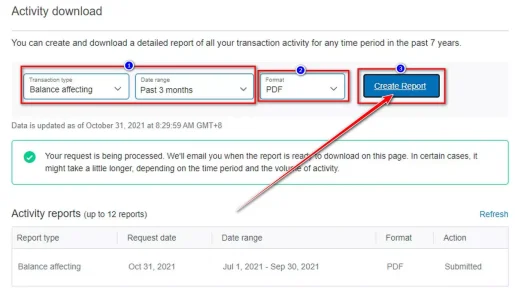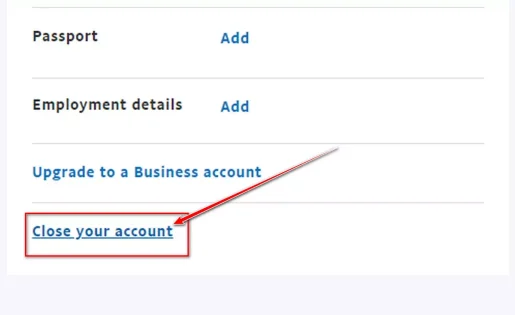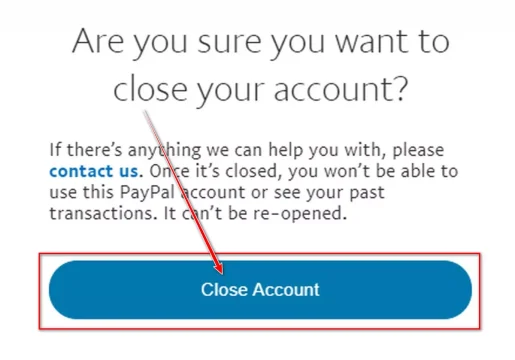Oto jak usunąć konto PayPal (PayPal) końcowa i historia transakcji na Twoim rachunku.
usługa PayPal lub w języku angielskim: PayPal Jest to jedna z najpopularniejszych platform na świecie do wysyłania i odbierania pieniędzy. Jest to popularna usługa dla użytkowników, ponieważ zapewnia użytkownikom ochronę podczas zakupów od sprzedawców internetowych, gdzie jeśli coś pójdzie nie tak podczas transakcji, na przykład jeśli towary lub usługi nie zostaną dostarczone zgodnie z obietnicą, klienci mogą sprzeciwić się zakupowi i otrzymać pieniądze plecy.
Jest to o wiele łatwiejsze niż dzwonienie do banku lub banku i anulowanie opłaty. Dlatego PayPal Pozostaje dziś jedną z największych i najpopularniejszych platform.
Jeśli jednak próbujesz zarządzać swoim kontem na PayPal I chcesz usunąć historię transakcji, mamy dobre wieści i złe wieści.
Niezbyt dobrą wiadomością jest to, że nie możesz usunąć historii transakcji. W przeszłości można było je zarchiwizować, ale teraz już nie i będzie to bardziej widoczne. Do pewnego stopnia jest to dobre, ponieważ zapewnia przejrzystość, ale w przypadku niektórych zakupów, których wolisz nie pokazywać, złą wiadomością jest to, że nie możesz ich usuwać pojedynczo.
Dobrą wiadomością jest to, że możesz usunąć historię transakcji, ale będzie to kosztować całkowite usunięcie konta PayPal. Jeśli nie masz tylu transakcji lub jeśli nie jest to związane z Twoją firmą, prawdopodobnie jest to coś do rozważenia.
Pobierz informacje o swoim koncie PayPal
Przed całkowitym zamknięciem konta możesz najpierw rozważyć pobranie danych PayPal. Zasadniczo tworzy to historię offline wszystkich transakcji PayPal, które miały miejsce na przestrzeni lat, dzięki czemu możesz się do nich odnieść w razie potrzeby, niezależnie od tego, czy chodzi o dane osobiste, czy nawet do celów podatkowych.
Jeśli nie potrzebujesz lub nie chcesz przesyłać historii aktywności PayPal lub danych konta, przejdź do następnej sekcji dotyczącej usuwania konta PayPal.
- Zaloguj się do swojego konta PayPal.
- Następnie kliknij Ikona zębatki.
Kliknij ikonę koła zębatego - Następnie kliknij (Dane i prywatność أو Prywatność danych) według języka.
- z zaznaczenia (Zarządzaj swoimi danymi أو Zarządzaj swoimi danymi) W zależności od języka, kliknij przycisk (Pobierz swoje dane أو Pobierz swoje dane).
Pobierz swoje dane do PayPal - Wybierz wszystkie potrzebne informacje i kliknij (ال الطلب أو Prześlij żądanie) i poczekaj na przesłanie informacji na Twój e-mail.
Alternatywnie, jeśli nie musisz pobierać całych danych konta PayPal i potrzebujesz tylko danych o aktywności, wykonaj następujące czynności:
- Kliknij (Czynność أو Aktywność).
- Następnie kliknij (ا' „ب'ŠØ§' † ات أو Oświadczenia).
Pobierz dane konta PayPal Pobierz tylko dane dotyczące aktywności - po tym kliknięciu (Dostosuj أو Zamówienia Indywidualne).
- Wybierz zakres dat informacji o aktywności, które chcesz pobrać.
- następnie określ (koordynacja أو format).
- Następnie kliknij (Utwórz raport أو Tworzyć raport).
Kliknij Utwórz raport - Gdy raport będzie gotowy, otrzymasz e-mail.
usuń konto PayPal
- Zaloguj się do konta PayPal, które chcesz usunąć.
- Kliknij Ikona zębatki.
Kliknij ikonę koła zębatego - Z wewnątrz (Opcje konta أو opcje konta), Kliknij (Zamknij swoje konto أو Zamknij swoje konto).
W sekcji Opcje konta dotknij Zamknij konto - Pojawi się komunikat potwierdzający, kliknij (Zamknięcie konta أو Zamknij swoje konto) Dla potwierdzenia.
Kliknij Zamknij konto, aby potwierdzić
Ważna uwagaPamiętaj, że nawet jeśli zamierzasz założyć nowe konto PayPal przy użyciu tego samego adresu e-mail, wszystko zniknie, a Twoje konto będzie traktowane jako nowe, ale jeśli tego chcesz lub innymi słowy chcesz usunąć wszystkie transakcje i dane PayPal Oto, co musisz zrobić.
W ten sposób możesz trwale usunąć swoje konto PayPal i całą historię transakcji.
Możesz również zainteresować się:
Mamy nadzieję, że ten artykuł będzie dla Ciebie przydatny, ponieważ będziesz wiedzieć, jak trwale usunąć konto PayPal i historię transakcji na swoim koncie. Podziel się z nami swoją opinią i doświadczeniem w komentarzach.